Les sparklines n’apparaissent pas dans Excel [Réparer]
![Les sparklines n’apparaissent pas dans Excel [Réparer]](https://cdn.thewindowsclub.blog/wp-content/uploads/2023/10/sparklines-are-not-showing-in-excel-1-640x326.webp)
![Les sparklines n'apparaissent pas dans Excel [Réparer] Les sparklines n'apparaissent pas dans Excel [Réparer]](https://cdn.thewindowsclub.blog/wp-content/uploads/2023/10/sparklines-are-not-showing-in-excel.webp)
Correction des Sparklines qui n’apparaissent pas dans Excel
Si Sparklines est manquant ou n’apparaît pas dans Excel, suivez ces étapes pour activer Sparklines dans Excel :
- Déprotection du classeur.
- Suppression des caractères indésirables.
- Affichage des données des lignes et colonnes masquées.
1] Déprotection du classeur.


Cliquez sur la feuille de calcul.

Accédez à l’ onglet Révision et cliquez sur le bouton Déprotéger la feuille dans le groupe Protéger.

Vérifiez la sparkline dans la colonne pour voir si elle est affichée ou affichée correctement.
2] Supprimer les caractères indésirables
S’il y a des caractères indésirables partout dans vos données, tels que des points d’exclamation, des astérisques, des hashtags ou des sauts de ligne, les sparklines n’apparaîtront pas dans votre feuille de calcul, vous devez donc supprimer les caractères à l’aide de la fonction Rechercher et remplacer. Suivez les étapes ci-dessous pour utiliser la fonctionnalité Rechercher et remplacer afin de supprimer des caractères dans Excel.

Sélectionnez la cellule contenant le premier caractère que vous souhaitez supprimer.

Sélectionnez l’ onglet Accueil , cliquez sur le bouton Édition et sélectionnez Rechercher et remplacer dans le menu.
Une boîte de dialogue Rechercher et remplacer s’ouvrira.
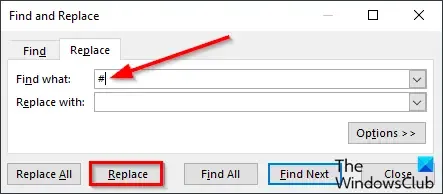
Cliquez sur Remplacer dans le menu.
Dans la zone Rechercher, insérez le caractère que vous souhaitez supprimer, par exemple le hashtag du tableau.
Dans la zone Remplacer par, laissez la cellule vide.
Cliquez ensuite sur le bouton Remplacer.
Faites de même avec la cellule qui contient l’esperluette.
Si vous essayez de remplacer l’astérisque (*), le numéro entier dans la cellule sera supprimé, vous devez donc retaper les données.

Maintenant, regardez si la sparkline s’affiche correctement.
4] Affichage des données des lignes et colonnes masquées
Sélectionnez la colonne qui contient la sparkline et cliquez sur Sparkline sur le ruban.
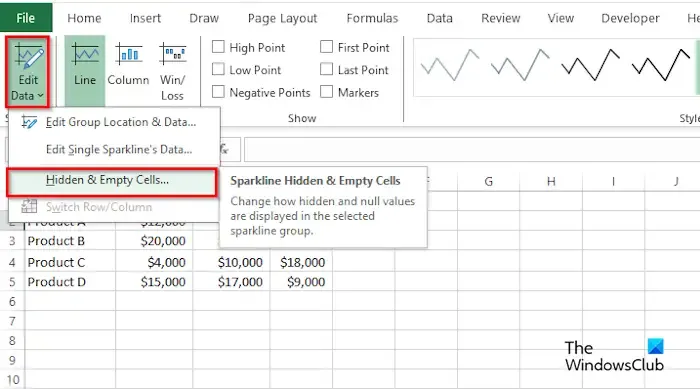
Cliquez sur le bouton Modifier les données, puis sélectionnez Cellules masquées et vides dans le menu.
Une boîte de dialogue Paramètres de cellule masquée et vide s’ouvrira.
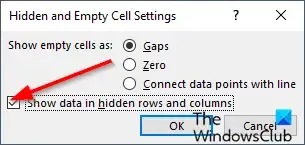
Cochez la case « Afficher les données dans les lignes et colonnes masquées ».
Cliquez ensuite sur OK.
Pourquoi mes sparklines ne s’affichent-ils pas dans Excel ?
Les Sparklines peuvent ne pas fonctionner pour diverses raisons, telles que la feuille de calcul non protégée, la présence de caractères indésirables dans la feuille de calcul, les nombres au format texte ou la nécessité de mettre à jour Excel.
Combien y a-t-il de Sparklines dans Excel 2013 ?
Dans Microsoft Excel, il existe trois types de sparklines, à savoir Ligne, Colonne et Gain/Perte. Les sparklines sont des mini-graphiques placés dans des cellules uniques, chacune représentant une ligne de données dans votre sélection.
Nous espérons que vous comprenez comment résoudre le problème de « Sparkline ne fonctionne pas dans Excel ».



Laisser un commentaire